Überprüfen des VBS-Status in Windows 11
Sie können mehrere Möglichkeiten verwenden, um den Status von Virtualization Based Security (VBS) in Windows 11 zu überprüfen:
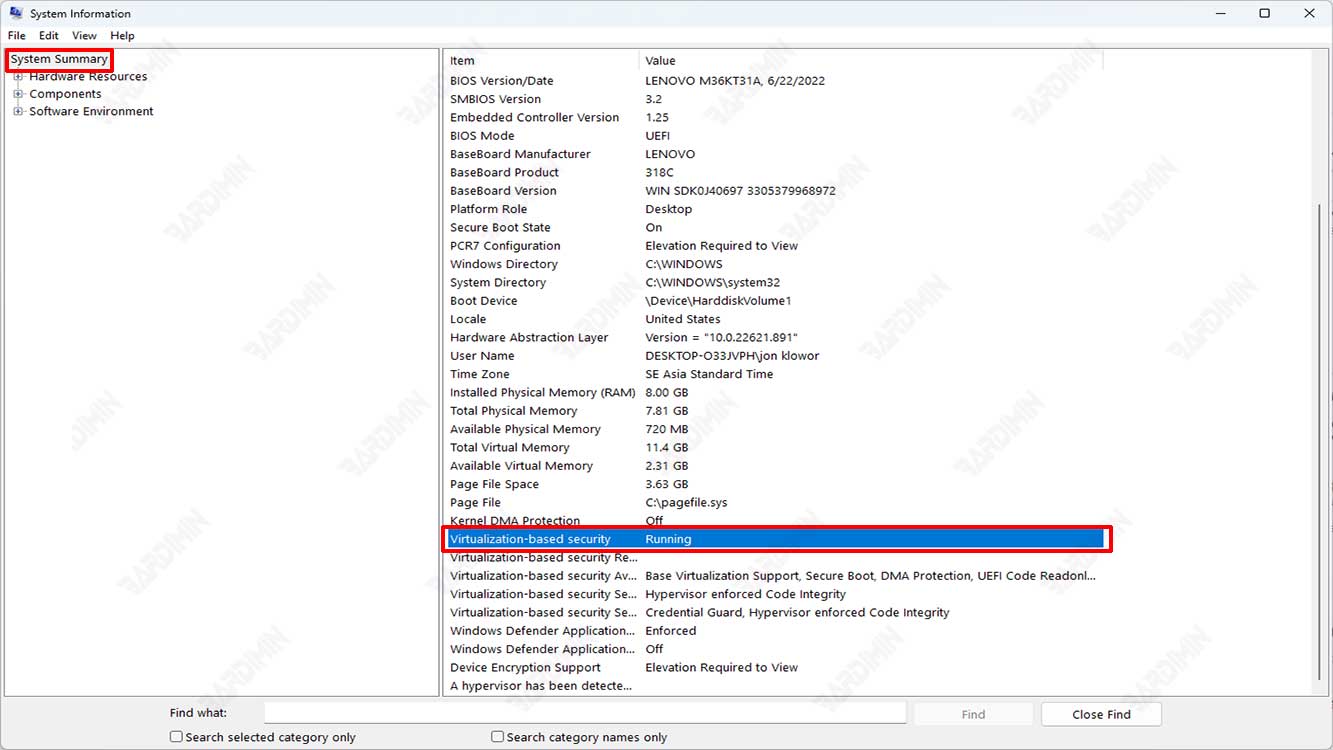
Weitere interessante Artikel
1. Über das Menü „Systeminformationen“:
- Öffnen Sie das Startmenü, geben Sie “System Information” in das Suchfeld ein, und klicken Sie dann auf die Anwendung Systeminformationen, die in den Suchergebnissen angezeigt wird.
- Klicken Sie im Fenster „Systeminformationen“ auf der linken Seite des Fensters auf die Kategorie „Systemübersicht“.
- Überprüfen Sie im rechten Teil des Fensters, ob die Informationen “Virtualization-based security” vorhanden sind und ob der Status gelistet “Running” oder “Not running”.
2. Über die Eingabeaufforderung:
- Öffnen Sie die Eingabeaufforderung, indem Sie “cmd” in das Suchfeld starten eingeben, klicken Sie dann mit der rechten Maustaste auf die Eingabeaufforderungsanwendung und wählen Sie “Run as administrator”.
- Geben Sie diesen Befehl ein und drücken Sie die Eingabetaste auf der Tastatur.
Systeminfo
- Finde den Abschnitt “Virtualization-based security enabled” auf das Ergebnis der Befehlsausgabe. Wenn der Status “Yes” lautet, wurde VBS aktiviert.
3. Über PowerShell:
- Öffnen Sie PowerShell, indem Sie “PowerShell” in das Feld Suche starten eingeben, klicken Sie dann mit der rechten Maustaste auf die PowerShell-Anwendung, und wählen Sie “Run as administrator”.
- Geben Sie den folgenden Befehl ein und drücken Sie die Eingabetaste auf der Tastatur.
Get-CimInstance -ClassName “Win32_DeviceGuard” | Select-Object SecurityServicesAusführen
- Wenn die Ergebnisse der Befehlsausgabe den Wert “CredentialGuard, DeviceGuard, VirtualSecureMode”, was bedeutet, dass VBS aktiviert wurde
So deaktivieren Sie VBS in Windows 11
Virtualisierungsbasierte Sicherheit (VBS) kann in Windows 11 über die Windows-Sicherheitseinstellungen deaktiviert werden. Hier sind die Schritte zum Deaktivieren von VBS in Windows 11:
- Öffnen Sie “Settings”, indem Sie die Tastaturtaste (WIN + I) auf der Tastatur drücken.
- Select “Privacy & Security > Windows Security”.
- Klicken Sie im rechten Bereich auf die Schaltfläche “Open Windows Security”.

- Wählen Sie in dem neuen Fenster, das sich öffnet, “Device Security”.
- Klicken Sie dann auf der rechten Seite auf den Link “Core isolation details” in der “Core isolation”.
- Schieben Sie dann im “Memory integrity” den Schalter nach links, um ihn auszuschalten.

- Nachdem Sie es deaktiviert haben, wird möglicherweise eine Warnmeldung angezeigt, dass die Deaktivierung von VBS die Systemsicherheit beeinträchtigen kann. Wählen Sie “Yes” aus, um fortzufahren.
- Starten Sie Ihr System neu, um die Änderungen zu aktivieren.
So deaktivieren Sie VBS in Windows 11 mit Eingabeaufforderung
- Öffnen Sie die Eingabeaufforderung, indem Sie “cmd” in das Suchfeld starten eingeben, klicken Sie dann mit der rechten Maustaste auf die Eingabeaufforderungsanwendung und wählen Sie “Run as administrator”.
- Geben Sie den folgenden Befehl ein und drücken Sie die Eingabetaste auf der Tastatur.
bcdedit /set hypervisorlaunchtype off
So deaktivieren Sie VBS in Windows 11 über den Gruppenrichtlinien-Editor
- Drücken Sie die Tastaturtaste (Win + R) und geben Sie “gpedit.msc” ein. Klicken Sie dann auf die Schaltfläche OK, um den Gruppenrichtlinien-Editor zu öffnen.
- Navigieren Sie dann zu “Local Computer Policy > Computer Configuration > Administrative Templates > System > Device Guard”.

- Doppelklicken Sie im rechten Fensterbereich auf “Turn On Virtualization Based Security”.
- Wählen Sie als Nächstes im Dialogfeld “Disabled” aus, um es zu deaktivieren.
- Klicken Sie auf die Schaltfläche OK, um die Änderungen zu speichern.
- Starten Sie Ihren Computer neu.

